Collections¶
Il peut y avoir de nombreux objets dans une scène: Une scène de théatre typique se compose de meubles, d’accessoires, de lumières et de toiles de fond. Blender vous aide à tout organiser en vous permettant de regrouper des objets similaires. Les objets peuvent être regroupés sans aucune sorte de relation de transformation (contrairement à la parentalité). Les collections sont utilisées pour organiser simplement votre scène de manière logique ou pour faciliter l’ajout ou la liaison en une seule étape entre des fichiers ou entre des scènes.
Panneau des collections¶
Référence
- Mode
Mode objet
- Panneau
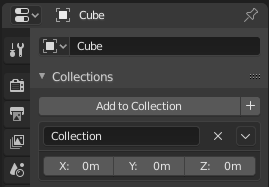
Panneau des collections.¶
Toutes les collections auxquelles un objet a été affecté sont répertoriées dans l’onglet Propriétés .
- Add to Collection
Ajoute l’objet sélectionné à une collection. Une fenêtre contextuelle vous permet de spécifier la collection à ajouter.
- New
+ Crée une nouvelle collection et y ajoute l’objet sélectionné.
- Name
Pour renommer une collection, cliquez simplement dans le champ du nom de la collection.
- Remove
X Pour supprimer un objet d’une collection, recherchez le nom de la collection dont vous souhaitez supprimer l’objet, puis cliquez sur le bouton
Xà droite du nom de la collection.- Specials
Unlink Collection, Select Collection, Set Offset from Cursor
- Offset
Applique un décalage spatial des collections instanciées à partir de l’origine de l’objet d’origine.
Voir aussi
Ajouter ou lier des collections
Pour ajouter une collection à partir d’un autre fichier-blend, consultez cette page. En résumé, , sélectionnez un fichier-blend, puis la collection.
Astuce
Sélectionner des collections
Les collections peuvent être sélectionnées, voir Sélections groupées pour plus d’informations.